win10鼠标左右键互换方法:
1、首先打开控制面板中的硬件和声音选项。
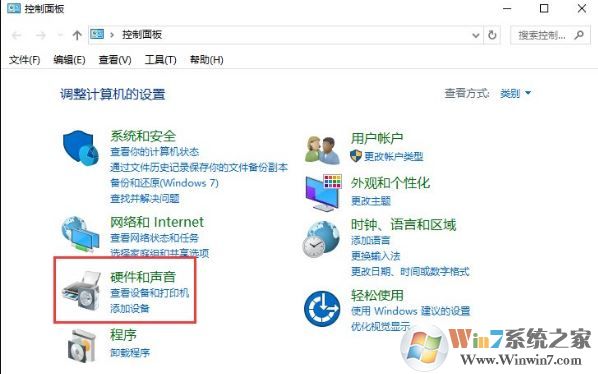
win10鼠标左右键互换方法图一
2、在设备和打印机选项下面点击“鼠标”。
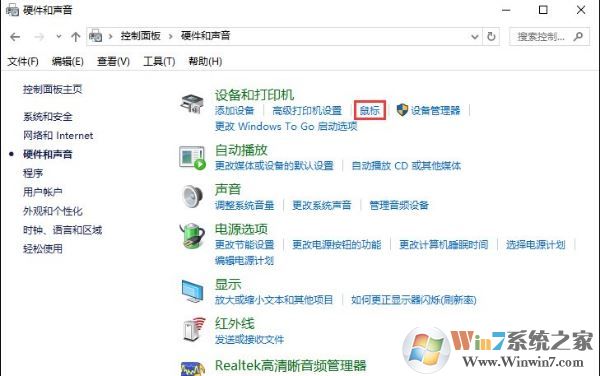
win10鼠标左右键互换方法图二
3、在鼠标属性设置的按键设置中勾选“切换主要和次要的按钮”,然后点击确定即可。
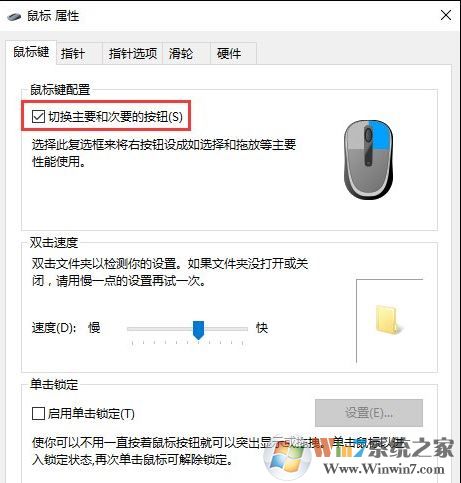
win10鼠标左右键互换方法图三
总结:通过操作以上win系统10鼠标左右键互换设置的方法,鼠标的左右键功能就互换了,习惯使用左手的用户,或者有特殊需求的用户可以尝试着用该操作完成左右键互换。希望对大家有帮助。
win10鼠标左右键互换方法:
1、首先打开控制面板中的硬件和声音选项。
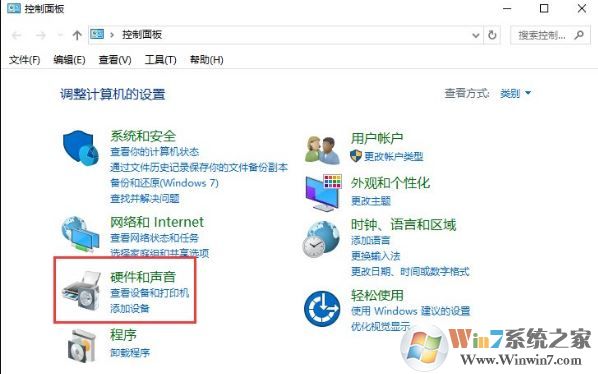
win10鼠标左右键互换方法图一
2、在设备和打印机选项下面点击“鼠标”。
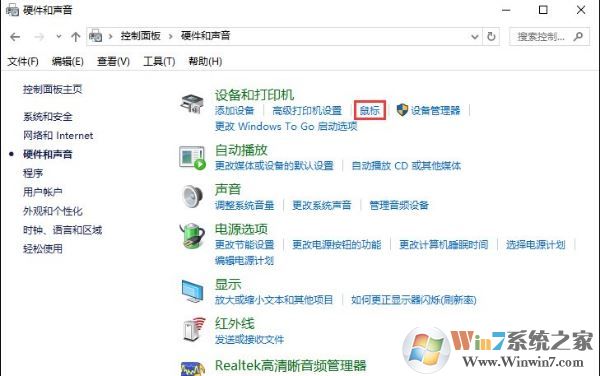
win10鼠标左右键互换方法图二
3、在鼠标属性设置的按键设置中勾选“切换主要和次要的按钮”,然后点击确定即可。
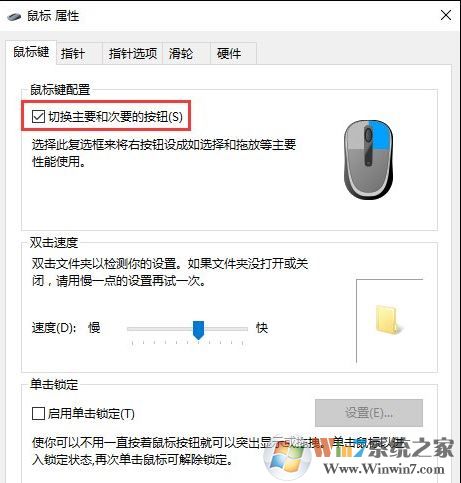
win10鼠标左右键互换方法图三
总结:通过操作以上win系统10鼠标左右键互换设置的方法,鼠标的左右键功能就互换了,习惯使用左手的用户,或者有特殊需求的用户可以尝试着用该操作完成左右键互换。希望对大家有帮助。